ホーム画面には、各機能のアイコンが表示されます。また、いつも使用する機能やWebページをショートカットアイコンとして登録したり、言語切り替えなどのウィジェットを登録したりできます。
ホーム画面を表示するときは、画面中央下の[ホーム](![]() )を押します。
)を押します。
![]()
画面に強い衝撃や力を加えないでください。破損の原因になります。約30N(約3kgf)が限界です。(Nはニュートンです。kgfは重量キログラムです。1kgfは約9.8Nです。)
ホームには、「ホーム画面1」から「ホーム画面5」までの5つの画面があります。[ホーム](![]() )を押すと表示される画面は「ホーム画面3」です。
)を押すと表示される画面は「ホーム画面3」です。
画面を切り替えるには、画面上で指を右または左に素早く移動します。この動作を「フリック」といいます。
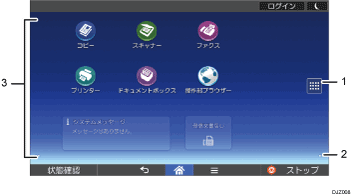
アプリケーション一覧

アプリケーション一覧画面を表示します。工場出荷時の設定ではホーム画面にアイコンが登録されていないインストール済みのアプリケーションについては、工場出荷時にインストールされているアプリケーションを参照してください。
[ウィジェット]タブと[プログラム]タブに表示されるアプリケーションは、ホーム画面にショートカットを登録すると使用できます。詳しくは、ホーム画面をカスタマイズするを参照してください。
画面切り替え

ホーム画面を切り替えます。画面の左下、または右下に表示される丸の数は、現在の画面の左または右にある画面の数を示しています。ホーム画面3が表示されているときは、左右に2個ずつ丸が表示されます。
アイコン表示エリア
アプリケーションのアイコンやウィジェットが表示されます。ホーム画面によって表示されるアイコンが異なります。画面ごとに表示されるアイコンについては、ホーム画面に表示される主なアイコンを参照してください。
ショートカットを登録したり、フォルダーを作成してアイコンを整理したりすることもできます。詳しくは、ホーム画面をカスタマイズするを参照してください。
![]()
ホーム画面の壁紙を変更できます。詳しくは、壁紙を変更するを参照してください。
各アプリケーションを使用するときは、ホーム画面のアイコンを押してアプリケーションを切り替えます。詳しくは、機能を切り替えるを参照してください。
機能キーを押してアプリケーションを切り替えることもできます。詳しくは、機能キーを使用して機能を切り替えるを参照してください。
画面共通で表示されるキーについては、基本的な操作画面の見かたを参照してください。

